dSploitzANTI渗透教程之启动zANTI工具
dSploitzANTI渗透教程之启动zANTI工具
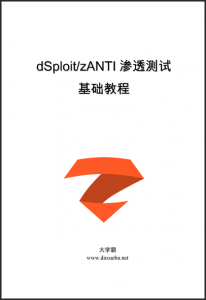
dSploitzANTI渗透测试基础教程大学霸内部资料
启动zANTI工具
【示例1-2】下面将介绍启动zANTI工具的方法。具体操作步骤如下所示:
(1)在Android设备的应用程序界面,选择并启动zANTI程序。启动后,将显示如图1.19所示的界面。
(2)该界面提示zANTI工具需要获取超级用户权限(ROOT)。这里单击“授予”按钮,将显示如图1.20所示的界面。

图1.20 zANTI登录界面
(3)在该界面有两个选项卡,分别是Community(社区)和Registered(注册)。其中,注册帐号是需要付费的。所以,这里选择使用社区用户。在该界面随便输入一个字符串即可(这里输入的字符串为admin),并勾选“I accept Zimperium’s EULA”复选框。然后,单击Start Now按钮将弹出如图1.21所示对话框。

图1.21 加入ZNetwork
(4)该界面是一个安全提示信息。为了保护用户信息安全,建议加入zNetwork中。本例中使用的是一个免费用户,所以跳过该设置。单击Skip按钮,将显示如图1.22所示的界面。

图1.22 正在连接Zimperium服务
(5)从该界面可以看到正在连接Zimperium服务器。当连接成功后,将会显示ANTI工具的简单使用教程,如图1.23所示。

图1.23 映射网络
(6)该界面显示的是映射网络教程。此时,单击Next按钮,将显示探测设备教程,如图1.24所示。

图1.24 探测设备
(7)依次单击Next按钮,即可查看其它功能的使用教程,如图1.25、1.26和1.27所示。

图1.25 中间人攻击

图1.26 IPS保护

图1.27 启用zANTI工具
(8)以上就是zANTI工具几个强大功能的介绍。如果用户不想看以上教程的话,可以直接单击右上角的SKIP命令,将直接跳转到图1.27所示的界面。此时,即可启动zANTI工具了。在启动该工具之前,必须要勾选“I am fully authorized to perform penetration testings on the network”前面的复选框。然后单击Finish按钮,即可启动zANTI工具。启动后,将开始自动扫描所连接网络中活动的主机,如图1.28所示。

图1.28 扫描出的活动主机
(9)从该界面可以看到扫描出本网络中活动主机的IP和MAC地址,生产尝试及主机中开放的端口号数。例如,主机192.168.1.1的MAC地址为14:E6:E4:84:23:7A,生成厂商为Tp-Link Technologies CO,开放的端口数为3个。
本文选自:dSploitzANTI渗透测试基础教程大学霸内部资料,转载请注明出处,尊重技术尊重IT人!
Comments are closed.